
「ファミマWi-Fiを使ってみたいけどどう使っていいのかわからない」と、ファミマWi-Fiを利用していない人も多いのではないでしょうか。
- ファミマWiFiの接続方法がわからない
- 登録やWiFiの設定がわかりにくい
上記のような理由でファミマWi-Fi利用を諦めていませんか?そこで今回はファミマWi-Fiの使い方を解説します。
最近ではイートンスペースのあるコンビニも増えているので、無料Wi-Fiを使えれば、ギガの節約にもなりお得です。ファミマWi-Fiを便利に使いましょう。
この記事でわかること
ファミマWi-Fiの使い方

ファミマWi-Fiの基本的な使い方を解説します。ファミマWi-Fiを利用するには登録も必要です。登録からログイン、接続の手順で解説するので参考にしてください。手順通りに行えば、大体5分程でファミマWi-Fiに接続できます。
ファミマWi-Fiの登録方法
ファミマWi-Fiを利用するために、まずはファミマWi-Fiに登録しましょう。まずはスマホやPCの設定でFamima_Wi-Fiを設定してください。ファミマWi-Fi対応店舗内にいれば、Wi-FiをONにすれば、自動的に検知してくれます。
Famima_Wi-Fiを選択したら、以下の手順で登録してください。
手順
- ブラウザを起動してファミマWi-Fiページを表示
- 「初回利用登録」を選択
- メールアドレス・パスワードを入力して「次へ」
- 登録メールアドレスへメール送信
- 返信メール登録確認
以上で登録は完了です。(関連「おすすめのフリーメールアドレス7選」)
ファミマWi-Fiのログイン方法
ログイン方法は簡単です。一度登録していれば、以下の手順でログインできます。
手順
- Wi-FiでファミマWi-Fiを選択後ブラウザを起動
- ファミマWi-Fiページを表示
- メールアドレスとパスワードを入力して「ログイン」
ファミマWi-Fiの接続手順
ファミマWi-Fiの接続手順は、新規登録またはログイン後に「無料Wi-Fiの利用開始」と表示されるので、そちらをタップします。スマホやPCのネットワーク表示がWi-Fiの表示になっていれば、接続できている証拠です。
一度ブラウザから他のサイトを開いて、ちゃんと表示されれば問題ありません。
ファミマWi-Fiの接続解除方法
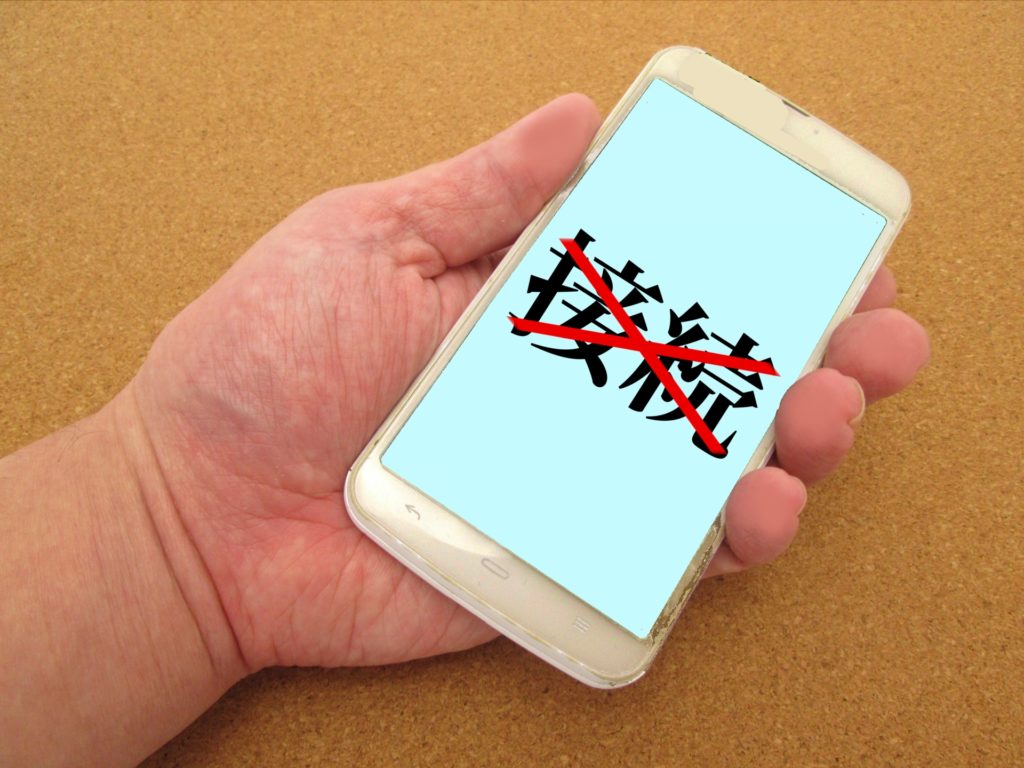
ファミマWi-Fiは一度設定しておくと、次回から自動接続されます。しかしWi-FiをONにしたままでは、無駄なWi-Fiを拾ってしまうので、使わない場合はWi-Fiを切っておきましょう。
自動接続解除方法
自動接続解除方法を、iPhoneとAndroidの2通り解説します。
iPhoneの場合
- iPhoneの設定
- Wi-Fi
- Famima_Wi-Fiの隣にある「i」をタップ
- 自動接続のスイッチをオフ・このネットワークを削除
Andoidの場合
- 設定
- Wi-Fi
- Famima_Wi-Fiを長押し
- ネットワークを削除
Androidの場合、機種によって若干操作が異なる場合があります。
自動接続を解除する理由
自動接続をONにしておくと、意図しないWi-Fiに接続されてしまい、ストレスを感じます。「自動的に接続してくれるなら楽じゃない?」と思う人もいるかもしれませんが、自動的に接続されたからといって、使えるWi-Fiとは限りません。
ファミマWi-Fiのように登録が必要なWi-Fiだと、Wi-Fiに接続するだけ接続して、インターネットが繋がらない場合もあります。コンビニが密集している場所では、Wi-FiをONにしているだけで、さまざまなコンビニのWi-Fiを検知してしまうでしょう。
大きなデメリットはありませんが、快適にインターネットを使うために、自動接続をOFFにした方が良いです。
ファミマWi-Fiの通信速度はどの位?
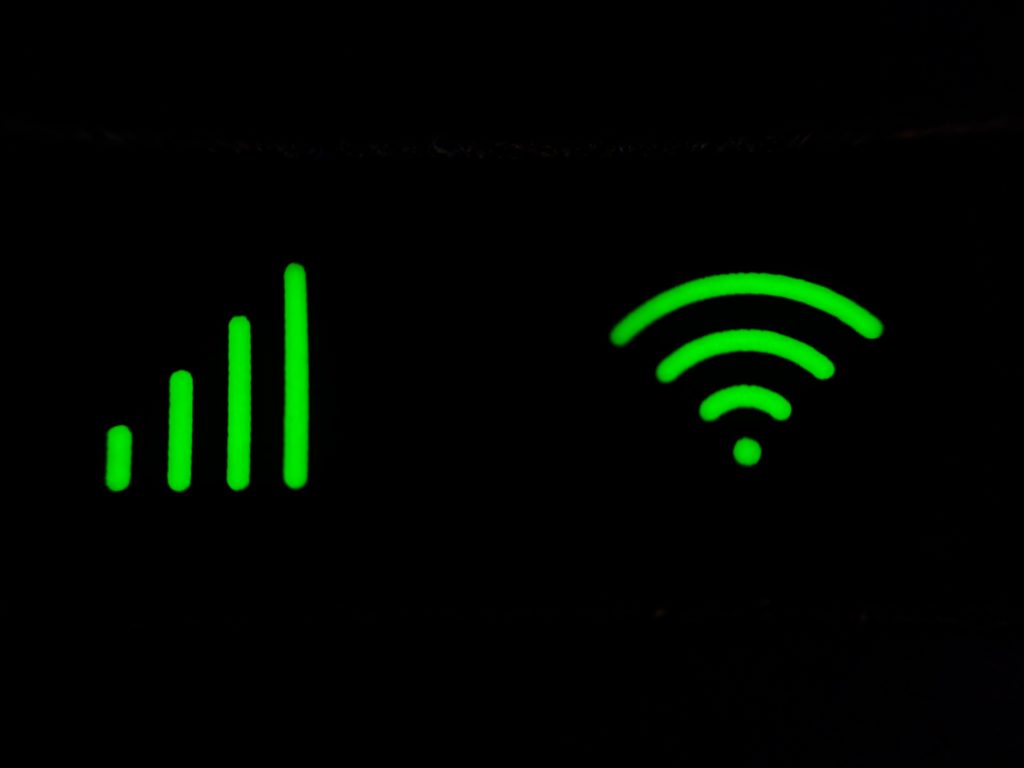
無料Wi-Fiを使う上で、重要なのが速度。無料といえど、速度が遅く使い物にならなければ使う意味がありません。もちろんメールなどの基本的な動作は問題なく使用できます。ただ、できれば画像や動画もストレスなく表示してほしいですよね。
そこで、動画や画像の表示速度がどのくらいか、下記で解説します。
動画表示速度
Youtubeなどの動画は、若干読み込みに時間がかかります。5分程の動画で5秒~10秒までの時間がかかってしまうので、読み込みを待つ間は多少ストレスに感じるでしょう。読み込み後は、止まることなく見れます。
長時間の動画の場合は、途中で止まる可能性もあるでしょう。
画像表示速度
画像表示は問題ありません。画像を投稿で数枚の写真をアップロードする場合も10秒前後でアップロードできます。instagramなどを頻繁に使う方でも、ストレスなく使えるでしょう。
ファミリーマートWi-Fiの評判は?

ファミマWi-Fiの評判を調べてみると、通信速度に関しての不満が目立ちました。
ファミマのWi-Fiは、繋がるのに時間が掛かりますが、一回三十分、一日三回繋がります。ファミマの外の駐車場でも繋がります。
— ※緊急事態!!コメントへのお返事は致しかねます@リングツバサ (@RYO_TSUBASA) 2020年4月15日
ファミマのwifiが全然繋がらなくて困った😅
ググったら、いわく付きのwifiって事を知りました・・・— green leaf (@grnleaf2) 2020年4月14日
ファミマのWiFiって
弱いねんな。— AI🌹 (@ai_woRLD29) 2020年4月9日
他の無料Wi-Fiと比べると、ファミマWi-Fiは速度に問題があるようです。無料なのでわがままは言えませんが、若干ストレスとを感じてしまうでしょう。しかし、中には満足して使ってる人もいます。
ファミマのWiFiさいこーーー!
— 🍅 (@yuta_1125_) 2020年4月12日
速度に問題はあるものの、使い方次第というところです。あくまで無料Wi-Fiなので、ちょっとした時に使う程度が良いでしょう。
ファミマWi-Fiのデメリット

ファミマWi-Fiの評価を見る限り、速度が遅いことや繋がりにくいことがデメリットとしてあげられるでしょう。しかしファミマWi-Fiのデメリットはそれだけではありませんでした。ファミマWi-Fiを利用する際には、デメリットも理解した上で使いましょう。
接続時間が短い
ファミマWi-Fiは1回あたりの接続時間が20分と短いです。他社コンビニと比べると、こんなにも違います。
| コンビニ | 1回あたりの接続時間 |
|---|---|
| ファミマWi-Fi | 1回あたり20分 |
| セブンイレブンWi-Fi | 1回あたり60分 |
| ローソンWi-Fi | 1回あたり60分 |
他社コンビニは1回あたり60分に対して、ファミマWi-Fiは1回あたり20分です。ファミマWi-Fiを利用は、長時間の利用ではなく、単発的に使う程度しかできませんね。
専用アプリで制限時間が伸びる
20分で足りない場合は、ファミマWi-Fiの専用アプリ「ファミリーマートWi-Fi簡単ログインアプリ」を使いましょう。アプリから接続すると、1回あたり最大60分利用できます。「ファミリーマートWi-Fi簡単ログインアプリ」はAppStoreからも、GooglePlayからもインストール可能です。
ただ、アプリ利用に関しても、セブンスポットの場合ならば無制限で接続可能になるので、ファミマWi-Fiはメリットが弱く感じます。
毎週月曜日の深夜は利用不可
ファミマWi-Fiは毎週月曜の深夜はメンテナンスが行われます。メンテナンス時はファミマWi-Fiの利用ができないので注意しましょう。細かい時間帯は、毎週月曜の深夜1:00~5:00です。深夜にコンビニを利用する人は不便に感じるでしょう。
ファミリーマートのWi-Fiに関するQ&A
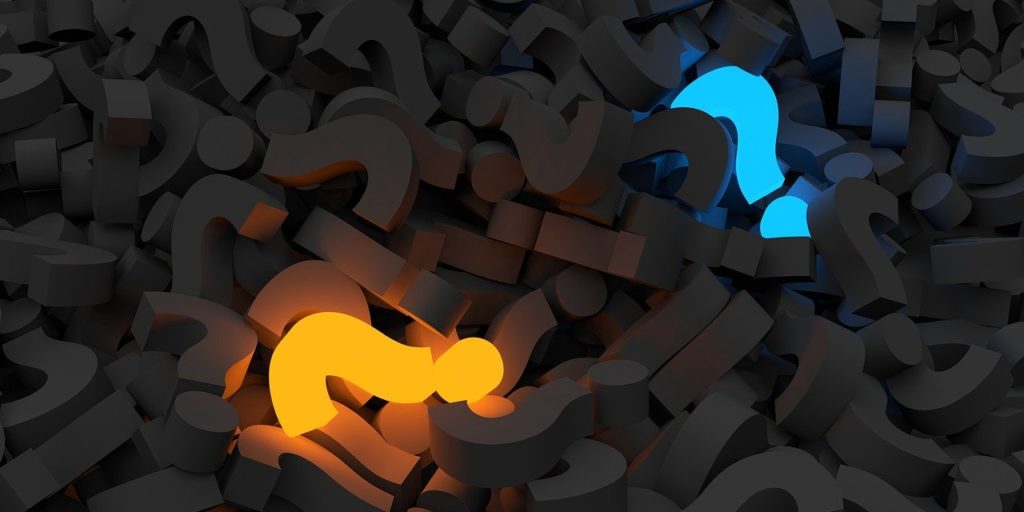
ファミマWi-Fiに関するよくある疑問を解説します。ファミマWi-Fiを使う上で、わからないことがあれば、以下を参考にしてください。
ファミマWi-Fiの利用制限は?
利用制限は以下の通りです。
- ブラウザ利用:1日3回まで(1回あたり20分)
- アプリ利用:1日3回まで(1回あたり60分)
ブラウザ、アプリどちらでも1日あたり3回までしか使えません。店舗に関係なく、1度接続すると1回とカウントされます。
ファミマWi-Fiはどこでも使える?

ファミマWi-Fiは対象店舗であれば利用できます。当たり前ですが、ファミマが近くにない場所では使えません。大体ファミマから10mあたりまでは繋がるので、多少離れた場所からも利用できるでしょう。
また、対象店舗にはファミマWi-Fiのステッカーが貼ってあるので、ステッカーを目印にしてください。ファミリーマートのサイトから、対象店舗検索も可能です。
ファミマWi-Fiのセキュリティは?
ファミマWi-Fiに限らず、無料Wi-Fiは暗号化されていないため、個人情報が抜き取られる可能性があります。ファミマWi-Fiを利用する際は、暗証番号を入力するなどの重要サイトは使わない方が良いでしょう。
ファミマWi-Fiのパスワード変更・再発行方法は?
ファミマWi-Fiのパスワードの変更、再発行方法は以下の通りです。
パスワード変更方法
- Famima_Wi-Fiに接続
- アプリの設定から「パスワード変更・利用者情報削除」メニューから変更
- ブラウザの場合はWi-Fiサイトから「設定・利用者情報削除」メニューから変更
再発行方法
- Famima_Wi-Fiに接続
- 「インターネットを利用する」をタップ
- 画面下部にある「パスワードを忘れた場合」をタップ
- 登録してるメールアドレスを入力し「送信」
- 初期化されたパスワードを受信
- 再度ファミマWi-Fiページにアクセスし、初期化されたパスワードを入力してログイン
ファミマWi-Fiに繋がらない時の対処法は?
ファミマWi-Fiにどうしても繋がらない場合は、以下の対処法を試してみてください。
まとめ

ファミマWi-Fiは簡単設定で、無料でWi-Fiを使えます。近所にファミマがある方は、今回の記事を参考に設定してみてください。
ただ、速度面や利用制限に関しては不便な部分もあります。しかし無料サービスなので、わがままは言えませんね。
ファミマWi-Fiはちょっとギガが足りない時や、ちょっと買い物に寄った際に使う程度が良いでしょう。


